앱체크(AppCheck) 자동 백업 : ipTIME 간이 NAS 연결하는 방법
국내 체크멀(CheckMAL) 보안 업체에서 제공하는 앱체크 안티랜섬웨어(AppCheck Anti-Ransomware) 프로그램에서 제공하는 "자동 백업" 기능을 통해 지정한 폴더를 ipTIME 간이 NAS 저장 장치에 백업하는 방법을 살펴보도록 하겠습니다.

AppCheck 옵션의 "자동 백업" 기능을 사용하기 위해서는 AppCheck Pro 버전에서 사용할 수 있으며, AppCheck 옵션의 자동 백업 항목에서 "네트워크 공유 폴더(SMB/CIFS)"에 추가할 서버 주소, 공유 폴더, 사용자 ID, 비밀번호 정보를 입력해야 합니다.
(1) 서버 주소
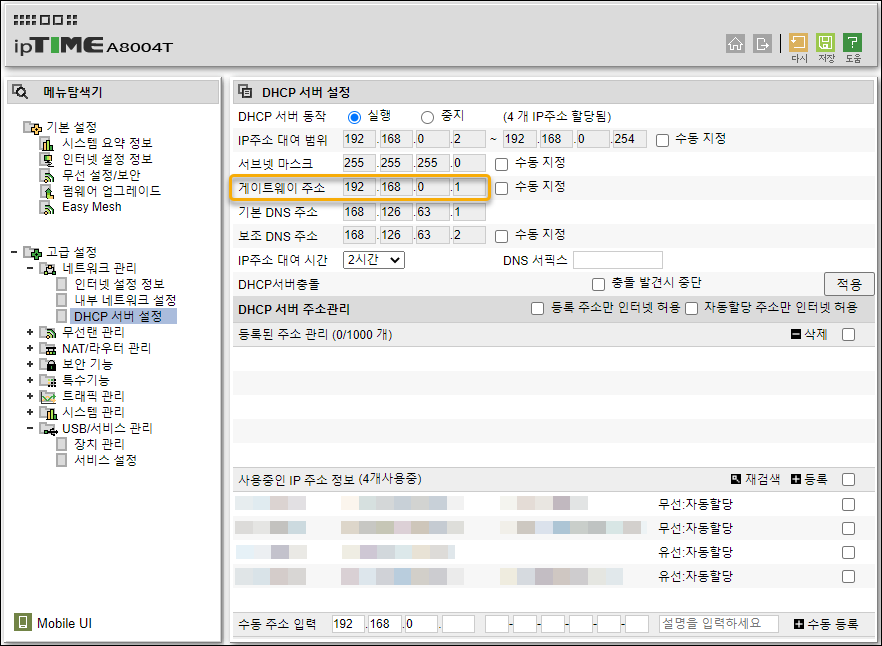
ipTIME NAS 저장 장치가 위치한 공유기(라우터)의 IP 주소를 확인하기 위해서는 다양한 방법이 있지만 기본적으로 공유기 관리 페이지에서 제공하는 게이트웨이(Gateway) 주소 정보를 확인하는 방법으로 공유기 IP 주소를 확인할 수 있습니다.
(2) 공유 폴더

공유 폴더 지정은 AppCheck 안티랜섬웨어의 자동 백업 폴더 위치를 지정하는 설정으로 고정된 자동 백업 폴더<AutoBackup(AppCheck)>는 "<드라이브 이름>:\AutoBackup(AppCheck)" 형태로 생성되므로 ipTIME NAS 저장 장치의 최상위 폴더명을 확인해야 합니다.
해당 정보는 ipTIME 관리 페이지의 "고급 설정 - USB/서비스 관리 - 장치 관리"에 표시된 /HDD1 정보를 참고하여 HDD1을 입력하시면 됩니다.
(3) 사용자 ID / 비밀번호
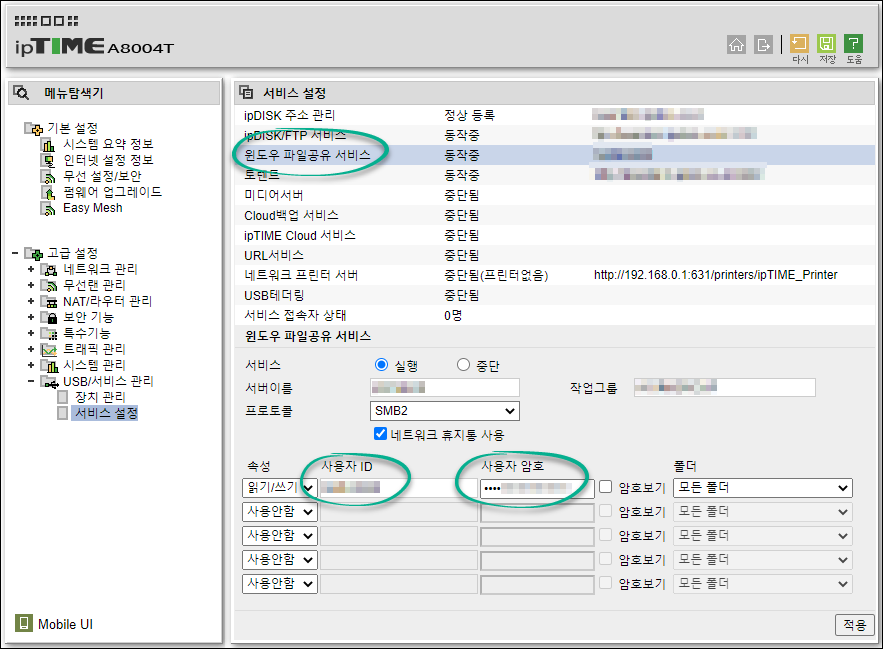
사용자 ID와 비밀번호는 ipTIME 공유기 관리 페이지의 "고급 설정 - USB/서비스 관리 - 서비스 설정"에서 "윈도우 파일공유 서비스"에서 설정된 사용자 ID와 사용자 암호를 입력하시기 바랍니다.
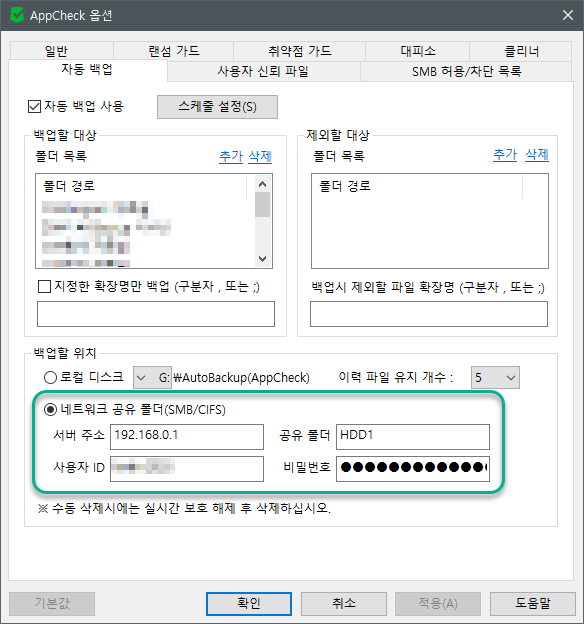
위의 정보를 확인하여 자동 백업의 네트워크 공유 폴더(SMB/CIFS) 설정 정보를 추가한 후 "백업할 대상 폴더 목록"을 추가한 후 "자동 백업 사용" 박스에 체크를 할 경우 스케줄 설정값에 따라 지정한 백업 대상 폴더 내의 모든 파일들을 ipTIME 간이 NAS 저장 장치 내의 자동 백업 폴더 내에 주기적으로 백업할 수 있습니다.

자동 백업 폴더 내의 파일들은 AppCheck 안티랜섬웨어 실시간 보호 기능을 통해 임의로 훼손할 수 없으므로 랜섬웨어(Ransomware)에 의해 파일 암호화가 진행될 경우 자동 백업 폴더 내의 파일은 훼손할 수 없습니다.
▷ 랜섬웨어 감염 시 네트워크 드라이브(NAS, 파일 서버) 내 파일 보호 방법 (2021.2.12)
특히 NAS 공유 폴더를 Windows 탐색기의 네트워크 드라이브로 연결하지 않고 조금 다른 방식으로 접근할 수 있도록 설정할 경우에는 랜섬웨어 감염 시 공유 폴더 영역에 쉽게 접근하지 못하게 할 수 있으므로 참고하시기 바랍니다.